iOS 17-Standortfreigabe funktioniert nicht? Wie repariert man
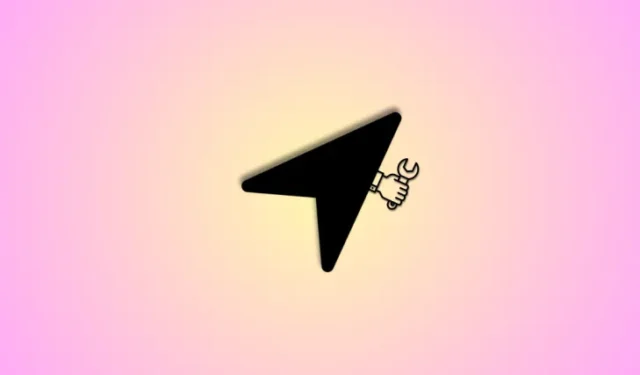
Was Sie wissen sollten
- Versuchen Sie zunächst, Standort und Datenschutz zurückzusetzen: Gehen Sie zu Einstellungen > Allgemein > iPhone übertragen oder zurücksetzen > Zurücksetzen > Standort und Datenschutz zurücksetzen > Geben Sie Ihren Passcode ein > Einstellungen zurücksetzen .
- Versuchen Sie als Nächstes, sich abzumelden und wieder anzumelden: Gehen Sie zu Einstellungen > Apple-ID > Abmelden > Ihr Apple-ID-Passwort > Ausschalten > Wählen Sie die Daten aus, die Sie behalten möchten > Abmelden > Abmelden . Starten Sie neu und melden Sie sich dann hier wieder an: Einstellungen > Bei Ihrem iPhone anmelden .
- Wenn weiterhin Probleme mit der Standortfreigabe auftreten, empfehlen wir Ihnen, die anderen in der Anleitung unten aufgeführten Fehlerbehebungen auszuprobieren.
- Die ausführlicheren Versionen der Anleitungen mit Screenshots finden Sie weiter unten.
Wenn Sie unter iOS 17 Probleme damit haben, Ihren Standort mit anderen zu teilen, sind Sie nicht allein. Dieses Problem betrifft tatsächlich einige Leute unter iOS 17, aber es gibt ein paar einfache Dinge, die Sie tun können, um es zu beheben.
In diesem Artikel führen wir Sie durch die häufigsten Lösungen für Probleme bei der Standortfreigabe unter iOS 17. Wir geben Ihnen auch zusätzliche Tipps und Schritte zur Fehlerbehebung, falls weiterhin Probleme auftreten.
Es gibt 15 Möglichkeiten, das Problem zu beheben, dass die Standortfreigabe unter iOS 17 nicht funktioniert
Nachdem Sie nun alle Möglichkeiten kennen, wie Sie Ihren Standort mit jemandem teilen können, erfahren Sie hier, wie Sie das Problem beheben können, falls es nicht funktioniert. Wir empfehlen Ihnen, mit dem ersten Fix zu beginnen und die Liste durchzugehen, bis Sie Ihr Problem beheben können.
Fix 1: Standort- und Datenschutzeinstellungen zurücksetzen
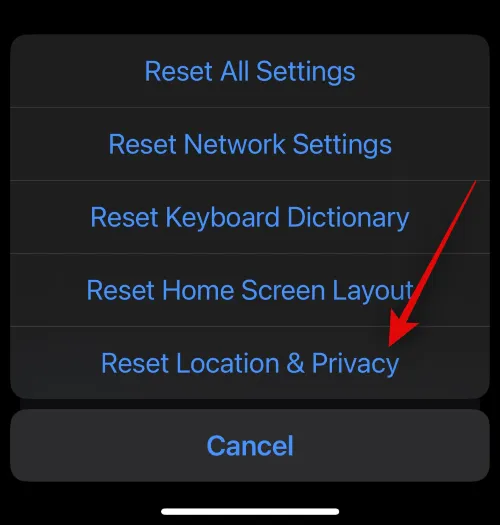
Als erstes empfehlen wir, einfach Ihre Standort- und Datenschutzeinstellungen zurückzusetzen. Dies ist eine spezielle Option in iOS, die Ihnen dabei helfen soll, vorübergehende Fehler, Cache-Probleme und mehr, die möglicherweise auf Ihrem iPhone auftreten, zu beheben. Wenn Ihr Standort nicht mit jemandem geteilt wird, obwohl Sie alle Schritte korrekt ausgeführt haben, oder wenn Sie den geteilten Standort einer anderen Person nicht sehen können, hilft Ihnen dies dabei, solche Probleme zu beheben. Wir empfehlen Ihnen, zunächst Ihre Standort- und Datenschutzeinstellungen zurückzusetzen.
Gehen Sie dazu zu Einstellungen > Allgemein > iPhone übertragen oder zurücksetzen > Zurücksetzen > Standort und Datenschutz zurücksetzen > Geben Sie Ihren Passcode ein > Einstellungen zurücksetzen . Sobald Sie die letzte Option ausgewählt haben, wird Ihr iPhone neu gestartet und alle erforderlichen Einstellungen zurückgesetzt. Wenn dieser Vorgang abgeschlossen ist, können Sie den für Sie freigegebenen Standort oder Ihren freigegebenen Standort erneut überprüfen. Wenn vorübergehende Fehler oder ähnliches aufgetreten sind, sollte dieser jetzt auf Ihrem iPhone behoben sein.
Lösung 2: Melden Sie sich ab und wieder mit Ihrer Apple-ID an
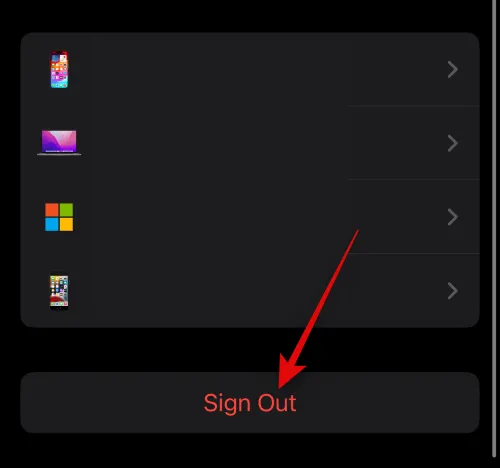
Wenn weiterhin Probleme mit der Standortfreigabe auftreten, empfehlen wir Ihnen, sich erneut bei Ihrem iCloud-Konto anzumelden. Unabhängig davon, ob Sie Ihren Standort über Nachrichten oder „Find My“ teilen, ist Ihr iCloud-Konto von größter Bedeutung. Es wird zum Senden und Empfangen von Nachrichten auf dem entsprechenden iMessage-Konto verwendet, das auch für andere iMessage-Funktionen wie die Standortfreigabe verwendet wird.
Ebenso sind die „Mein“-Funktionen auch auf Ihr iCloud-Konto angewiesen. Wenn Sie also Probleme mit der Standortfreigabe haben, sollten Sie sich abmelden und wieder bei Ihrem iCloud-Konto anmelden, um dieses Problem zu beheben. Um sich von Ihrem iCloud-Konto abzumelden, gehen Sie zu Einstellungen > Apple-ID > Abmelden > Ihr Apple-ID-Passwort > Ausschalten > Wählen Sie die Daten aus, die Sie behalten möchten > Abmelden > Abmelden . Dadurch wird eine Kopie Ihrer ausgewählten Daten gespeichert und Sie werden von Ihrer Apple-ID auf Ihrem iPhone abgemeldet.
Wenn Sie fertig sind, gehen Sie zu Einstellungen > Allgemein > Herunterfahren > Zum Ausschalten schieben . Dadurch wird Ihr iPhone ausgeschaltet. Warten Sie nach dem Ausschalten einige Minuten und halten Sie die Sleep/Wake-Taste gedrückt , um es wieder einzuschalten. Sobald Ihr Gerät eingeschaltet ist, können Sie sich wieder bei Ihrer Apple-ID anmelden. Gehen Sie dazu zu Einstellungen > Bei Ihrem iPhone anmelden .
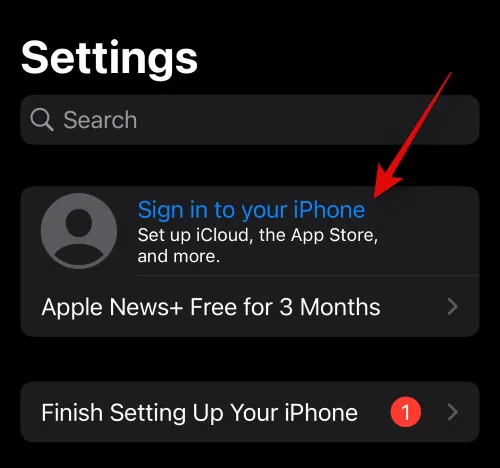
Anschließend können Sie Ihre Anmeldedaten eingeben, um sich wieder bei Ihrer Apple-ID anzumelden. Sobald Sie dies getan haben, können Sie erneut versuchen, Ihren Standort zu teilen, oder jemanden bitten, seinen Standort zu teilen. Sie sollten nun in der Lage sein, die Standortfreigabe problemlos zu nutzen, wenn Sie auf Fehler in Ihrem iCloud-Konto stoßen.
Wir empfehlen Ihnen jetzt, erneut zu versuchen, den Standort einer Person zu teilen oder anzufordern. Manchmal kann es aufgrund von Fehlern zu Problemen kommen, die Sie oder andere daran hindern können, ihren Standort gleich beim ersten Mal mitzuteilen. In den meisten Fällen kann dieses Problem einfach behoben werden, indem Sie Ihre erste Anfrage abbrechen und es erneut versuchen.
Unabhängig davon, ob Sie die Standortfreigabe über Nachrichten, Check-In, Apple Maps oder eine Drittanbieter-App nutzen, empfehlen wir Ihnen, Ihre Anfrage abzubrechen, ein paar Minuten zu warten und es dann erneut zu versuchen. Wenn bei der Standortfreigabe aufgrund von Fehlern oder Störungen Probleme aufgetreten sind, sollte ein erneuter Versuch helfen, etwaige Fehler bei der Standortfreigabe zu beheben.
Fix 4: Stellen Sie sicher, dass der Empfänger ebenfalls iOS 17 verwendet
Funktionen wie Standortfreigabe direkt über die Nachrichten-App, Einchecken und mehr sind exklusive neue Funktionen, die mit der Veröffentlichung von iOS 17 eingeführt wurden. Dies bedeutet jedoch auch, dass auf beiden Geräten iOS 17 ausgeführt werden muss, um diese Funktionen nutzen zu können. Wenn Sie also Ihren Standort über eine dieser neuen Funktionen mit jemandem geteilt haben, empfehlen wir Ihnen, sicherzustellen, dass der Empfänger ebenfalls iOS 17 verwendet.
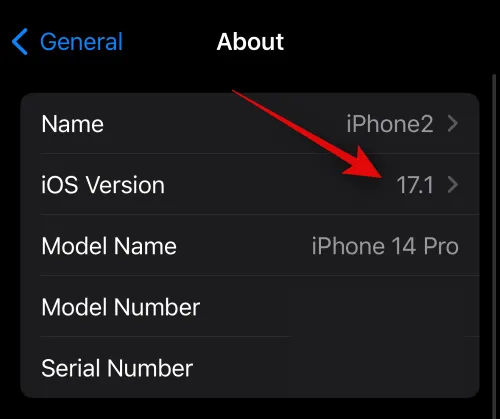
Sie können zu „Einstellungen“ > „Allgemein“ > „Info“ > „iOS-Version“ gehen , um die aktuell auf ihrem iPhone installierte iOS-Version zu überprüfen. Wenn auf ihrem Gerät iOS 16.7.1 oder niedriger läuft, müssen sie ihr Gerät aktualisieren, damit Sie Ihren Standort mit ihnen teilen können. Sie können ihr Gerät aktualisieren, indem sie zu Einstellungen > Allgemein > Software-Update gehen . Da iOS 17 auf der ganzen Welt weit verbreitet ist, sollte das Update sofort angezeigt werden, das dann heruntergeladen und auf dem Gerät installiert werden kann, indem man auf „Jetzt aktualisieren“ tippt. Anschließend sollten Sie die Standortfreigabe auf beiden Geräten problemlos nutzen können.
Fix 5: Stellen Sie sicher, dass Ihr Gerät das richtige Datum und die richtige Uhrzeit verwendet
Eine falsche Uhrzeit und ein falsches Datum können auch bei vielen Funktionen zu Problemen führen, insbesondere bei solchen, die auf der Synchronisierung mit bestimmten Servern wie der Standortfreigabe basieren. Wenn die Zeit Ihres Geräts nicht mit der aktuellen Zeit übereinstimmt, stimmt sie auch nicht mit der Serverzeit überein. In solchen Fällen wird die Nichtübereinstimmung der Zeit auf beiden Seiten die Aktualisierung der Informationen verhindern oder die Standortfreigabe ganz unterbrechen. Daher empfehlen wir Ihnen jetzt, sicherzustellen, dass das richtige Datum und die richtige Uhrzeit für Ihr Gerät eingestellt sind. Sie können dies tun, indem Sie zu „ Einstellungen“ > „Allgemein“ > „Datum & Uhrzeit“ gehen und den Schalter „Automatisch einstellen“ aktivieren .
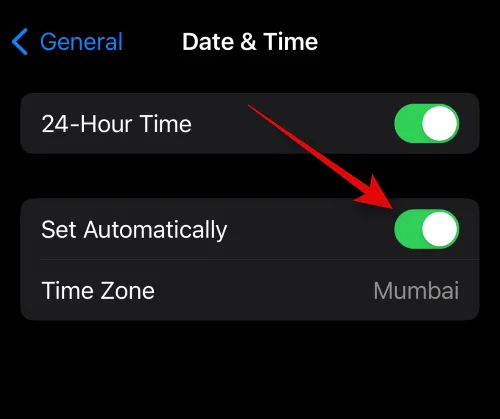
Datum und Uhrzeit des Geräts werden nun automatisch entsprechend Ihrer aktuellen Region eingestellt. Dies hilft dabei, nicht übereinstimmende Zeitangaben zu beheben und so die Standortfreigabe auf Ihrem iPhone zu korrigieren. Wir empfehlen Ihnen, erneut zu versuchen, Ihren Standort freizugeben, wenn die ursprüngliche Anfrage oder Instanz von der letzten Zeitänderung nicht betroffen zu sein scheint. Dies kann in einigen Fällen erforderlich sein, insbesondere wenn Sie Ihren Standort nur für eine einzelne Instanz freigegeben haben, indem Sie ihn in Apple Maps oder Google Maps oder ähnlichen Apps auf Ihrem iPhone markiert haben.
Fix 6: Wenn Sie „Einchecken“ verwenden, stellen Sie „Daten“ auf „Vollständig“ ein
Check-In ist eine neue Funktion in iOS 17, mit der Sie entweder zeitbasierte oder ortsbasierte Check-Ins erstellen können, die Benutzer über Ihren Standort informieren und sie informieren, wenn Sie den Check-In nicht am festgelegten Ort oder zur festgelegten Zeit abschließen . Dies kann in vielen Situationen dazu beitragen, Ihre Sicherheit zu gewährleisten, insbesondere wenn Sie alleine reisen.
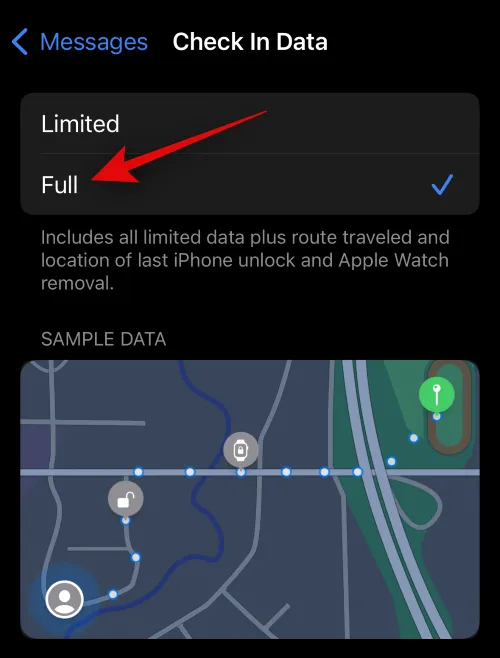
Leider kommt es beim Check-In bekanntermaßen zu Fehlern, wenn begrenzte Daten mit jemandem geteilt werden. Daher empfehlen wir Ihnen jetzt, die Datenfreigabe auf „Vollständig“ zu setzen und zu versuchen, einen neuen Check-In zu erstellen. Auf diese Weise können Sie Ihren Standort problemlos mit dem betreffenden Kontakt teilen. Gehen Sie dazu zu Einstellungen > Nachrichten > Daten > Vollständig auswählen . Sie sollten nun in der Lage sein, einen neuen Check-In zu erstellen und Ihren Standort problemlos mit Ihrem Kontakt zu teilen.
Fix 7: Netzwerkeinstellungen zurücksetzen
Die Standortfreigabe funktioniert möglicherweise auch aufgrund von Problemen mit Ihrem Netzwerk nicht. Netzwerkprobleme können aus verschiedenen Gründen auftreten, darunter DNS, ISP, IP-Adresse, Mac-Adresse, Cache und vieles mehr. Die meisten dieser Probleme, die zu Fehlern bei der Standortfreigabe führen können, können durch Zurücksetzen Ihrer Netzwerkeinstellungen behoben werden. Beachten Sie, dass dadurch alle benutzerdefinierten DNS-Konfigurationen sowie alle gespeicherten WLAN-Netzwerke auf Ihrem Gerät entfernt werden.
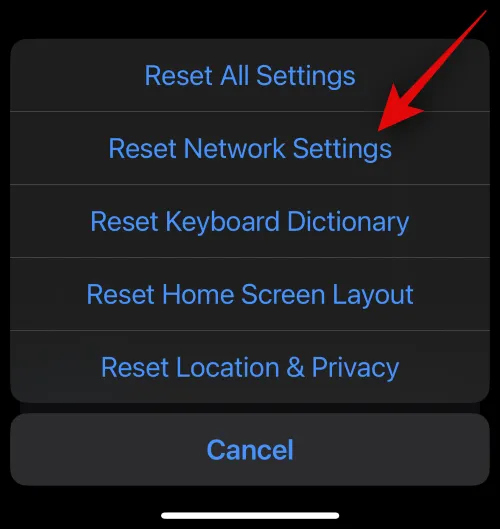
Wenn Sie also eine dieser Einstellungen sichern müssen, empfehlen wir Ihnen, dies zu tun, bevor Sie Ihre Netzwerkeinstellungen zurücksetzen. Nachdem Sie die erforderlichen Daten gesichert haben, gehen Sie zu Einstellungen > Allgemein > iPhone übertragen oder zurücksetzen > Zurücksetzen > Netzwerkeinstellungen zurücksetzen > Passcode eingeben > Netzwerkeinstellungen zurücksetzen . Dies sollte Ihnen dabei helfen, die Standortfreigabe auf Ihrem iPhone wieder zum Laufen zu bringen.
Wir empfehlen Ihnen jetzt, eine andere Methode zu verwenden, um Ihren Standort zu teilen oder den Standort einer anderen Person anzufordern. Aufgrund serverseitiger Probleme kann es bei Funktionen manchmal auch zu vorübergehenden Fehlern kommen. Diese Probleme werden im Laufe der Zeit automatisch behoben. In der Zwischenzeit können Sie andere Möglichkeiten nutzen, um Ihren Standort oder den einer anderen Person zu teilen. Wenn Sie also iMessage verwendet haben, empfehlen wir Ihnen, Find My, Check In oder einfach Apple Maps zu verwenden.
Wenn Sie Ihren Standort mit einer dieser Methoden geteilt haben oder jemand seinen Standort mit Ihnen geteilt hat, können Sie stattdessen versuchen, Ihren Standort mit einer alternativen Methode zu teilen. Werfen wir einen kurzen Blick auf jede dieser Möglichkeiten, Ihren Standort mit jemandem unter iOS 17 zu teilen.
Nachrichten > Besorgte Konversation > Plus ( ) > Standort > Pin oder Live-Standort auswählen > Teilen oder anfordern

Nachrichten > Besorgniserregende Konversation > Plus ( ) > Mehr > Einchecken > Bearbeiten > Wenn ich ankomme > Ändern > Den betreffenden Standort suchen > Standort auswählen > Fertig > Geschätzte voraussichtliche Ankunftszeit auswählen > Fertig > Senden
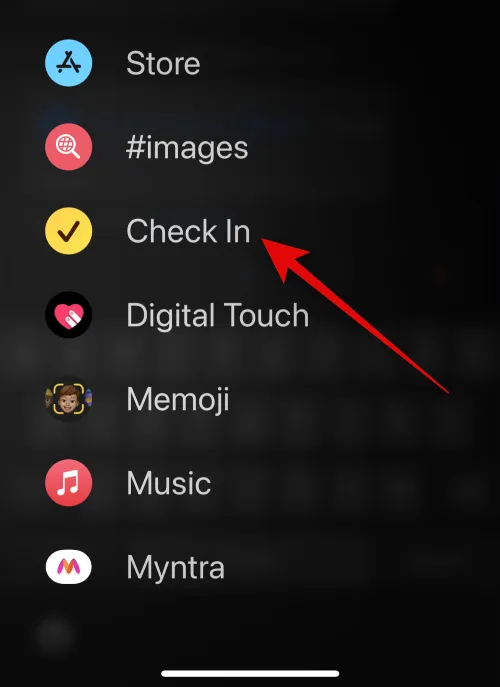
Andererseits können Sie Apple Maps auch verwenden, um Ihren Standort mit jemandem zu teilen. Gehen Sie dazu zu „ Karten“ > „Meinen Standort teilen“ > „Nachrichten“ (oder zu einer anderen bevorzugten App) > „Kontakt eingeben“ > „Senden“ .
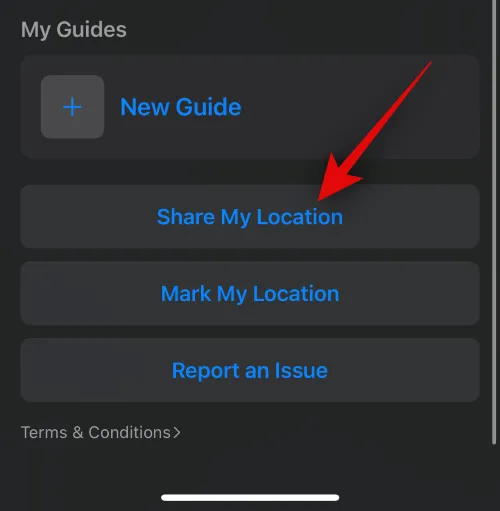
Sie sollten nun die Standortfreigabe auf Ihrem iPhone mit iOS 17 problemlos nutzen können.
Fix 9: Neustart erzwingen
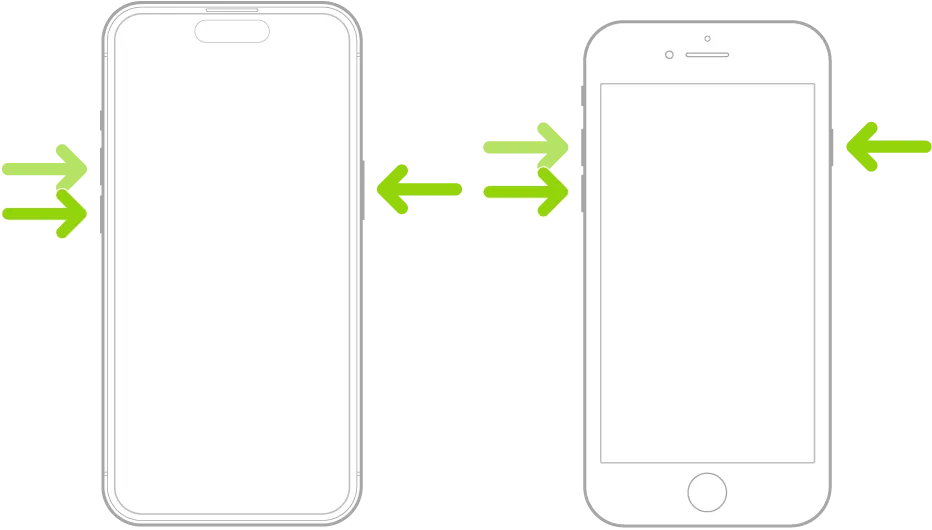
Wir empfehlen Ihnen jetzt, einen erzwungenen Neustart Ihres iPhones zu versuchen. Ein erzwungener Neustart ist eine bewährte Lösung für die meisten Betriebssystem- und App-bezogenen Probleme auf iPhones. Es hilft, den Cache Ihres Geräts zu leeren, Hintergrunddienste neu zu starten und alles von Grund auf neu zu starten. Wenn also beim Standortfreigabedienst Fehler im Hintergrund oder Probleme mit dem Cache auftreten, hilft ein erzwungener Neustart, dieses Problem zu beheben. Um einen Neustart Ihres iPhones zu erzwingen, drücken Sie kurz die Lauter-Taste und anschließend die Leiser-Taste.
Wenn Sie fertig sind, halten Sie die Sleep/Wake-Taste auf Ihrem iPhone gedrückt, bis Sie das Apple-Logo sehen. Anschließend können Sie Ihr iPhone normal neu starten lassen, sobald das Apple-Logo auf Ihrem Bildschirm sichtbar ist. Sie können dann versuchen, die Standortfreigabe zu verwenden, sobald Ihr iPhone hochfährt. Sie sollten es nun problemlos verwenden können, wenn der Fehler durch den Cache oder Hintergrunddienste verursacht wurde.
Fix 10: Stellen Sie sicher, dass der Standort auf Ihrem iPhone aktiviert ist
Das mag zwar selbstverständlich sein, aber wir empfehlen Ihnen jetzt zu prüfen, ob die Ortungsdienste auf Ihrem iPhone aktiviert sind. Es könnte sein, dass der Standort deaktiviert wurde, was dazu führen kann, dass der entsprechende Dienst nicht auf Ihren Standort zugreifen und ihn verwenden kann, was wiederum die Standortfreigabe unterbricht. Daher empfehlen wir Ihnen jetzt zu überprüfen und sicherzustellen, dass die Ortungsdienste auf Ihrem iPhone aktiviert sind.
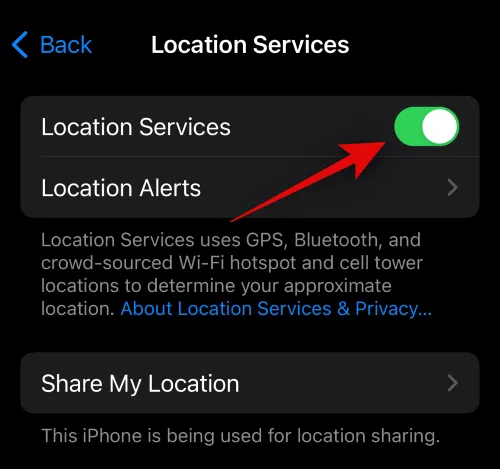
Gehen Sie dazu zu Einstellungen > Datenschutz und Sicherheit > Ortungsdienste > Aktivieren Sie oben den Schalter für Ortungsdienste und aktivieren Sie ihn, falls deaktiviert . Nach der Aktivierung sollte die Standortfreigabe auf Ihrem iPhone wieder funktionieren.
Fix 11: Stellen Sie sicher, dass die Standortberechtigung für die entsprechende App aktiviert ist
Wir empfehlen Ihnen jetzt, die Standortberechtigungen für die App zu überprüfen, mit der Sie Ihren Standort teilen möchten. Wenn Sie Ihren Standort über Messages teilen, müssen Sie die Berechtigungen für Messages und Apple Maps überprüfen, da Messages Maps für alle standortrelevanten Aufgaben verwendet. Wenn Sie eine Drittanbieter-App verwenden, können Sie stattdessen die entsprechende Standortberechtigung überprüfen und aktivieren.
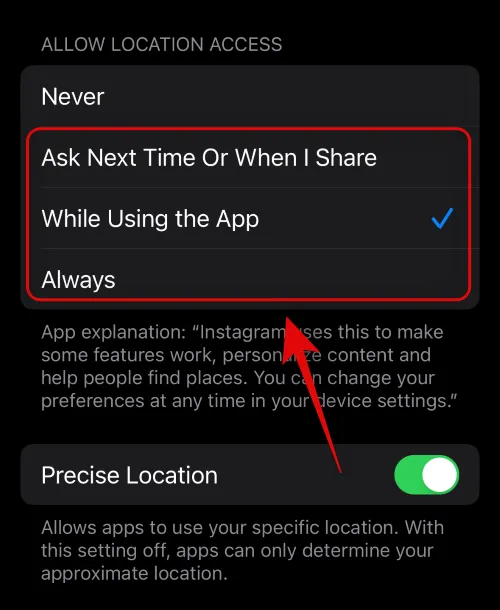
Um Standortberechtigungen für eine App zu überprüfen und zu aktivieren, gehen Sie zu „ Einstellungen“ > „Datenschutz und Sicherheit“ > „Ortungsdienste“ > „App auswählen“ > Wählen Sie eine andere Option als „Nie“ . Anschließend können Sie erneut versuchen, die Standortfreigabe zu verwenden. Diese sollte nun wie vorgesehen funktionieren, wenn die erforderlichen Berechtigungen für die App deaktiviert wurden.
Lösung 12: Versuchen Sie stattdessen, Ihren Standort immer zu teilen
Bei einigen Apps können Probleme auftreten, wenn sie versuchen, Standortanfragen basierend auf den Berechtigungsoptionen in iOS 17 zu verarbeiten und zu filtern. Dies sollte zwar nicht passieren, da diese Funktion schon seit einigen Jahren nicht mehr verfügbar ist, vorübergehende Fehler oder Störungen können jedoch solche Probleme verursachen. Daher empfehlen wir Ihnen jetzt, Ihren Standort immer mit der betreffenden App zu teilen, um zu sehen, ob das Problem mit der Standortfreigabe für Sie dadurch behoben wird.
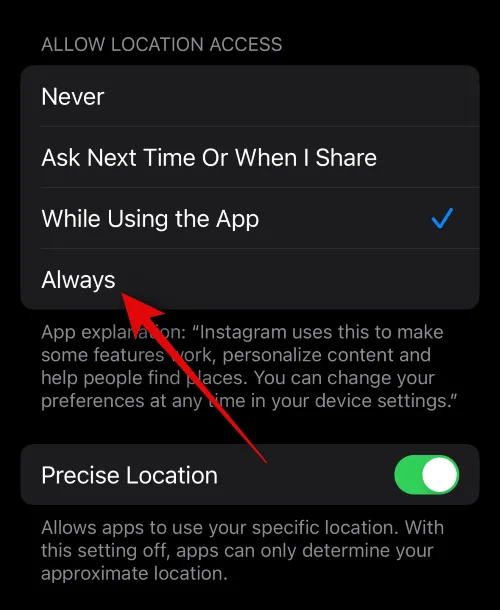
Gehen Sie dazu zu „ Einstellungen“ > „Datenschutz und Sicherheit“ > „Ortungsdienste“ > „App auswählen“ > „Immer auswählen“ (falls verfügbar) . Sie sollten keine Probleme mehr mit der Freigabe Ihres Standorts haben, wenn dieser aufgrund von Fehlern bei der Standortberechtigung fehlerhaft war.
Fix 13: Stellen Sie sicher, dass die Hintergrundaktualisierung der App für die betroffene App aktiviert ist
Das Teilen des Standorts mit jemandem ist ein ständiger Prozess, der erfordert, dass die betreffende App gelegentlich im Hintergrund aktiv ist, um Ihre Standortdaten in Echtzeit zu teilen. iOS verwaltet die Hintergrundaktivität einer App mithilfe der Hintergrundaktualisierung der App. Dadurch kann die App gelegentlich Daten im Hintergrund senden und abrufen, was bei Push-Benachrichtigungen, Standortfreigabe, Hintergrunddiensten und mehr hilfreich ist.
Wenn jedoch die App-Aktualisierung im Hintergrund für eine App deaktiviert ist, die Sie verwenden, um Ihren Standort mit jemandem zu teilen, oder wenn jemand seinen Standort mit Ihnen teilt, können die Daten verzögert werden, bis Sie die App das nächste Mal öffnen. Dies kann den Eindruck erwecken, dass die Standortfreigabe auf Ihrem iPhone nicht funktioniert. Daher empfehlen wir Ihnen, die Aktualisierung der Hintergrund-App für die betroffene App zu überprüfen und zu aktivieren, um dieses Problem auf Ihrem iPhone zu beheben.
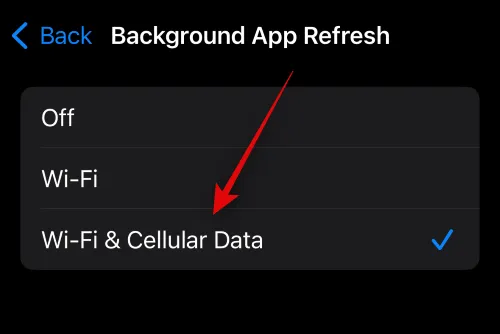
Gehen Sie dazu zu Einstellungen > Allgemein > Hintergrund-App-Aktualisierung > Hintergrund-App-Aktualisierung > WLAN und Mobilfunk auswählen . Dadurch wird die Hintergrund-App-Aktualisierung auf Ihrem iPhone aktiviert.
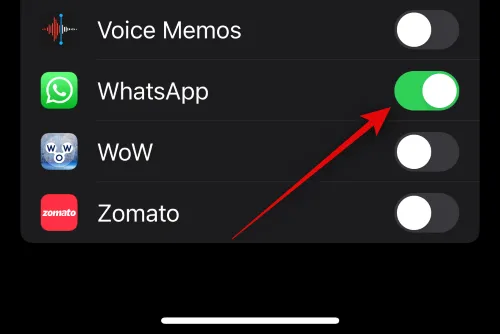
Wenn Sie fertig sind, tippen Sie oben links auf „ < Zurück“ > Aktivieren Sie den Schalter für die betreffende App . Wenn die Hintergrundaktualisierung der App Probleme mit der Standortfreigabe verursachte, da diese deaktiviert war, sollten Sie Ihren Standort jetzt problemlos teilen können.
Wenn Sie Ihren Standort über Find My teilen, müssen Sie sicherstellen, dass Share My Location in Ihren Find My-Einstellungen aktiviert ist. Wenn dies deaktiviert ist, kann es sein, dass Sie Ihren Standort nicht mit Ihren Freunden und Ihrer Familie teilen können.
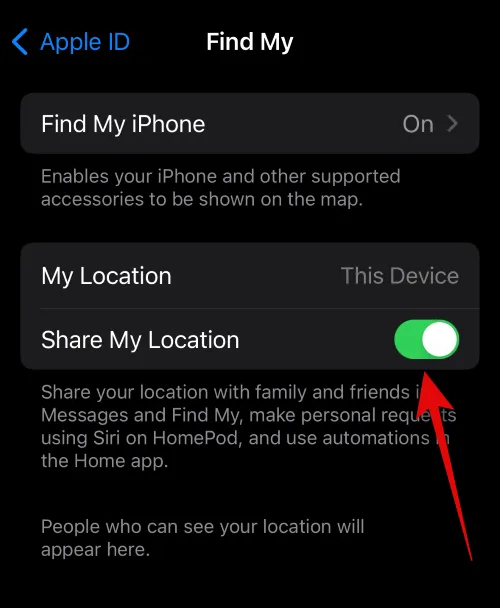
Um „Meinen Standort teilen“ zu aktivieren, gehen Sie zu „ Einstellungen“ > „Apple-ID“ > „Meinen suchen“ > „Meinen Standort teilen“ aktivieren . Wenn dieser Schalter deaktiviert war, war dies der Grund dafür, dass Sie Ihren Standort über Find My nicht mit jemandem teilen konnten.
Das ist alles.
VERWANDT



Schreibe einen Kommentar